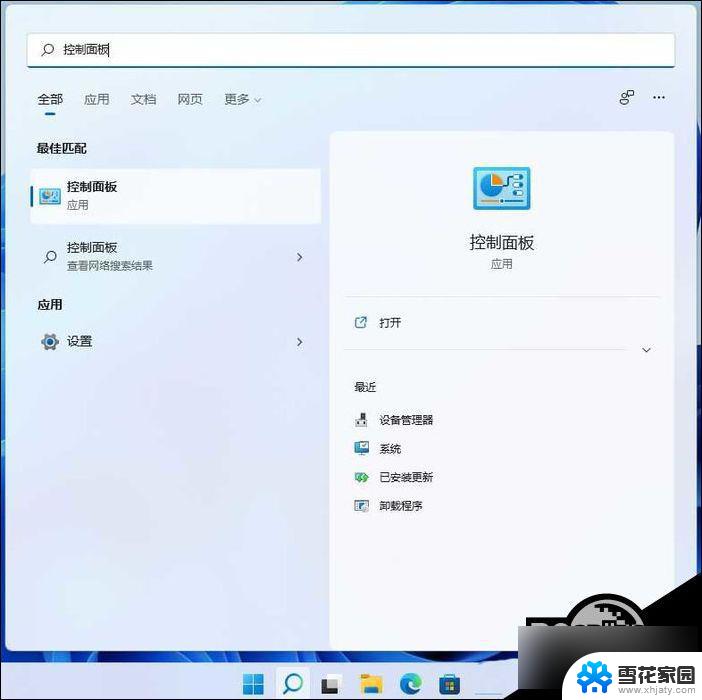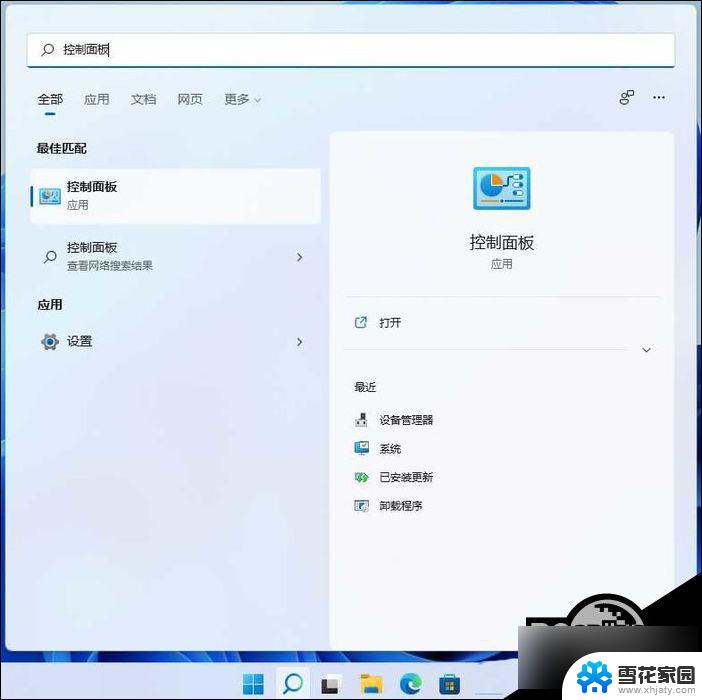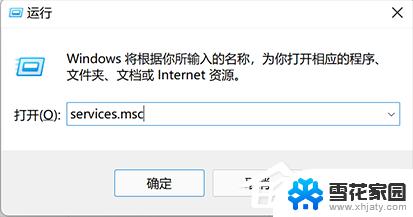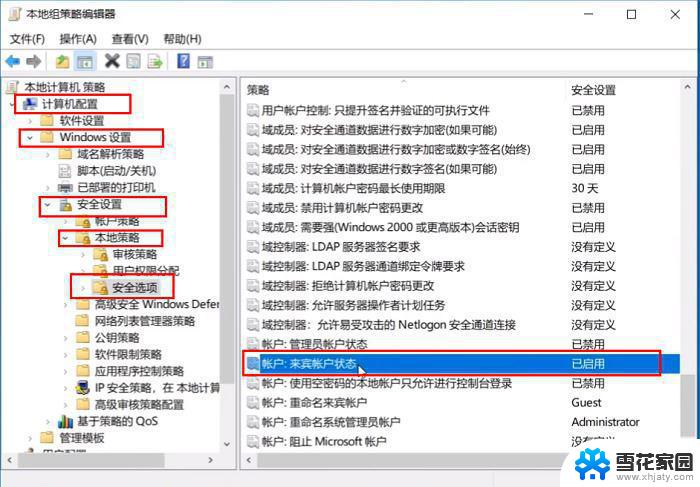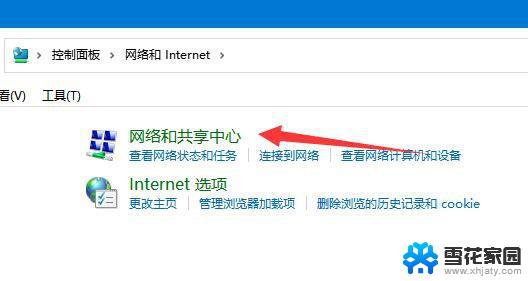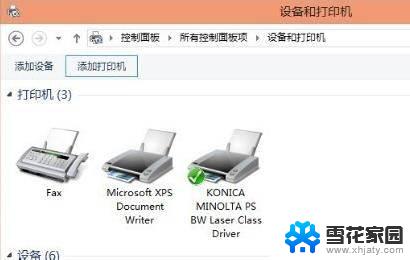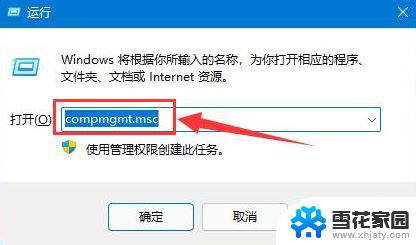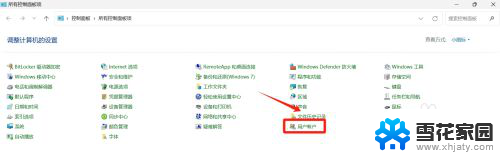win11授权使用网络 Win11局域网共享权限怎么设置
更新时间:2025-01-13 14:56:25作者:xiaoliu
Win11系统在局域网共享权限设置上更加便捷和智能,用户可以通过授权使用网络的方式来实现局域网共享功能,在设置中用户可以灵活地控制共享文件和打印机的权限,确保数据安全和网络稳定。同时Win11还提供了更多个性化的设置选项,让用户根据自己的需求进行定制化操作。通过简单的设置,就可以实现局域网共享权限的管理,提升工作效率和便利性。
Win11设置局域网共享权限的方法
1. 点击 任务栏 中的搜索图标,在其中输入“控制面板”打开。

2. 进入窗口后,将右上角的“查看方式”更改为“类别”,点击其中的“网络和Internet”选项。
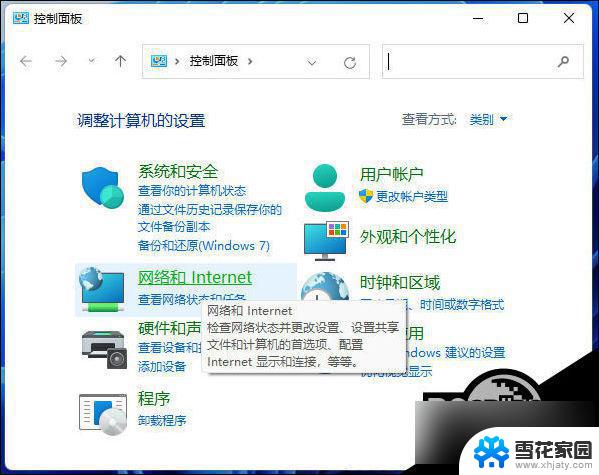
3. 接着点击“网络和共享中心”。
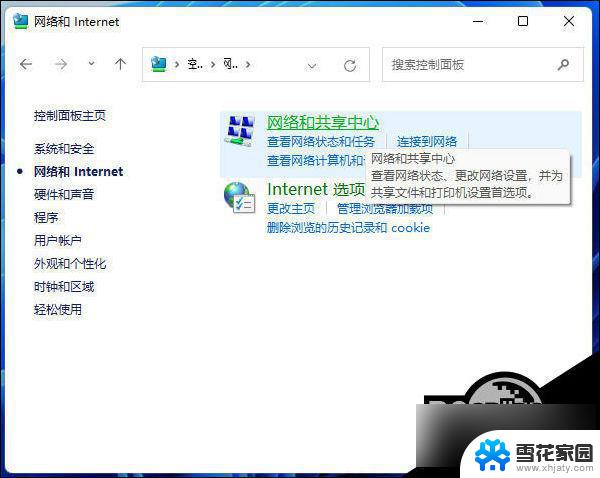
4. 然后点击“更改高级共享设置”。
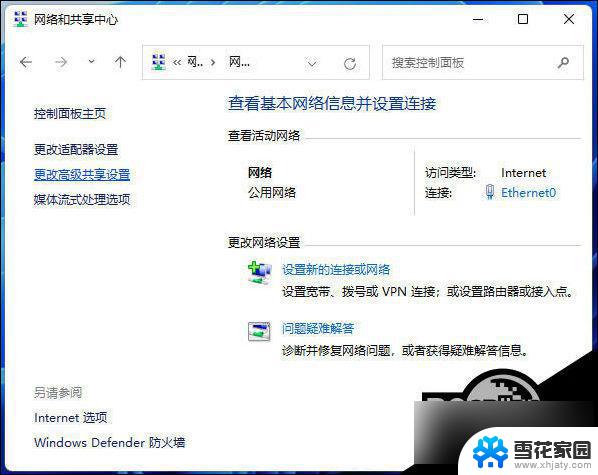
5. 最后找到“启用网络发现”和“启用文件和打印机共享”两个选项,并将其都勾选上。点击保存更改即可。
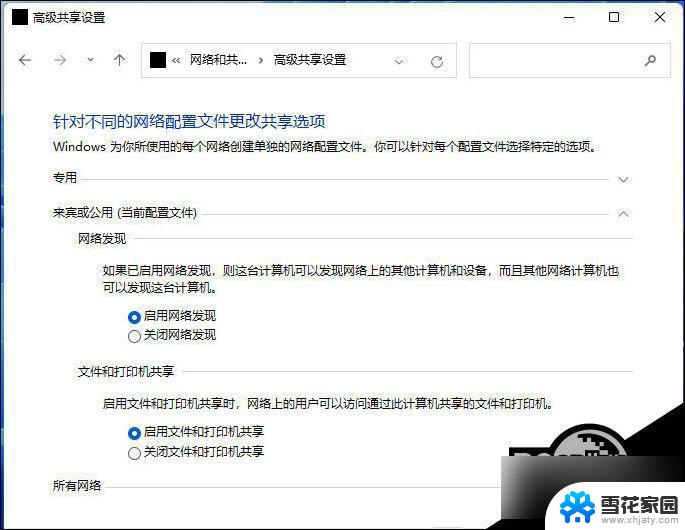
以上就是关于win11授权使用网络的全部内容,有出现相同情况的用户就可以按照小编的方法了来解决了。